En el post anterior había dado la noticia acerca del lanzamiento de la versión
final de Netbeans 6.0. Y navegando un poco por la red, vi que muchos son los que no saben cómo instalar este magnífico IDE(Entorno de Desarrollo Integrado) a partir del archivo con extensión .sh que está disponible para sistemas operativos GNU/Linux.
Es así que, éste documento describirá brevemente -y paso a paso-, la manera en cómo se instala Netbeans IDE 6.0 en tu distribución Linux favorita, en particular, Ubuntu.
Pero antes de nada, es muy importante recalcar que, para un apropiado u óptimo funcionamiento, deben considerarse los requerimientos de sistema, tomando en cuenta -claro está- los requerimientos mínimos en cuanto a Hardware y Software se refiere.
Entre lo más importante, para no tener problemas en la instalación, es tener instalado en nuestro Sistema el JDK de Java SE en su versión 1.5.0_14 (5, actualización 14) o superior (incluyendo el JDK 6, actualización 3).
Vayamos a lo mencionado:
1) Descargar Netbeans
Como es ya conocido, NetBeans se caracteriza por proveer "paquetes" de descargas, que no son otras cosas que la base del IDE con herramientas adicionales, cuyas categorías son: Web & Java EE, Aplicaciones Móviles, Java SE, Ruby, C/C++, todo en Uno (versión completa).
Por lo que, en primera instancia, el archivo que nos descarguemos varía de acuerdo a las necesidades particulares de cada uno. Personalmente, les recomiendo descargarse la version completa (con todos los paquetes), para tenerlo a disposición en cualquier momento.
Podemos descargar la versión completa así:
~/descargas/netbeans6.0$ wget -c http://download.netbeans.org/netbeans/6.0/final/bundles/netbeans-6.0-linux.sh
2) Instalando NetBeans
2.1) Una vez descargado el archivo, procedemos a ejecutarlo de la siguiente manera:
~/descargas/netbeans6.0$ sudo bash netbeans-6.0-linux.sh
Observa que, si todo va bien, tendrás una salida como ésta en la terminal:
~/descargas/netbeans6.0$ sudo bash netbeans-6.0-linux.sh
Password:
Configuring the installer...
Searching for JVM on the system...
Extracting installation data...
Running the installer wizard...
Y, en seguida, obtendrás el asistente que te guiará en la instalación.
2.2) Observamos que en la instalación por defecto de la versión completa, instalará TODOS los paquetes: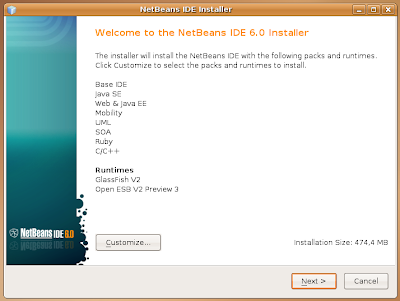
Si solamente necesitamos algún paquete en particular, por ejemplo Desarrollo Web y Java EE, o en su defecto no disponemos de mucho espacio en disco, procedemos a personalizar la instalación, haciendo click en Customize...
Seleccionando de ésta manera los paquetes necesarios para el Desarrollo Web con Java EE + Apache Tomcat.

2.3) Aceptar la Licencia.
Puesto que NetBeans se rige por los términos de la licencia GNU GPL V2, no podemos estar más de acuerdo en aceptarla ;-)
2.4) Carpeta de Instalación.
Observamos que la ubicación por defecto para la instalación de NetBeans es /usr/local/netbeans-6.0 , podemos cambiarla, si así lo queremos.
De igual manera, si disponemos de dos o más JDK's podemos elegir el adecuado para nuestro IDE.
Como elegimos instalar Tomcat (en las preferencias), también podemos cambiar la ubicación de la carpeta que trae por defecto.
2.5) Iniciamos la instalación
Pues eso, observamos un resumen de lo que se hará en la instalación y empezamos inmediatamente con ella.

Si todo fue bien en la instalación, entonces observaremos:
3) Ejecutando NetBeans
Una vez se hay completado la instalación (en la carpeta que hayamos especificado), ejecutamos el IDE.
Suponiendo que la carpeta de instalación no se haya cambiado, ejecutamos lo siguiente:
~$ /usr/local/netbeans-6.0/bin/netbeans

Sencillo, ¿verdad?
Ahora a programar !! xD
Etiquetas: desarrollo de software, how to, linux, netbeans, ubuntu
 Con una puntualidad digna de ser imitada, hoy se liberó la version 6.0 de NetBeans.
Con una puntualidad digna de ser imitada, hoy se liberó la version 6.0 de NetBeans.
NetBeans es un IDE libre, es decir, un Entorno de Desarrollo Integrado de código abierto para los desarrolladores de software. Es así que nos permite obtener todas las herramientas que necesitemos para crear aplicaciones profesionales de escritorio, empresariales, aplicaciones móviles y también para la Web, usando para ello el lenguaje de programación Java, C/C++ e incluso Ruby. El IDE en cuestión se ejecuta en muchas plataformas incluyendo Windows, Linux, Mac OS X y Solaris; es fácil de instalar y usar.
La versión 6.0 de NetBeans incluye importantes mejoras además de características nuevas, incluyendo una infraestructura reescrita completamente del editor, el soporte de varios idiomas, nuevas características de productividad, y un proceso simplificado de instalación que permite instalar y configurar fácilmente el IDE para satisfacer exáctamente nuestras necesidades.
Ésta es una buena noticia sin duda alguna para quienes están inmersos en el mundo del desarrollo de Software. Más aún para quienes esperaban el lanzamiento de ésta nueva versión (como yo).
Muy pronto estaré describiendo con un poco más de detalle acerca de lo nuevo que trae esta magnífica herramienta.
Sin mas que decir por el momento, les invito a descargarse la flamante versión.
Etiquetas: desarrollo de software, ide, netbeans
En éste post voy a hablar de uno de los proyectos de código abierto que más me llamó la atención, ya que su finalidad principal es la de proveer librerias que nos permitan simular, tomando en cuenta el ámbito de la física, el comportamiento de varios objetos, así como la interacción que pueda existir entre ellos, cuando -por ejemplo- existe una colisión, caida libre o aceleración debido a una fuerza, etc. El proyecto en cuestión se llama Box2D.
Box2D es un motor de física de código abierto, escrito principalmente para juegos. Como el nombre sugiere, Box2D es puramente un motor 2D. Sin embargo, es un proyecto que ha crecido mas allá de sus inicios, en los que se limitaba a la simulación, y ahora puede manejar polígonos convexos y otras formas disponibles en un futuro no muy lejano.
Como ejemplo de las funcionalidades que proveen las librerias Box2D, la siguiente animación nos permite mover varios objetos como cajas, esferas, péndulos, entre otros, simplemente con la ayuda del ratón. Debes usar los cursores de dirección (<- y ->) para cambiar de escenario.
Como habrás podigo apreciar, los demos de dichas librerías pueden resultar estimulantes para poder comprender mejor algunos conceptos. Así mismo, pueden ser utilizadas para crear alguna animación o aplicación relacionada con el ámbito de la física en 2D.












